如何通过损坏的 Word 文件修复文本
更新: 2025-05-10有关如何通过无法读取的 Microsoft Word 文件或 Rich 文本文件修复文本的逐步详细说明。这些说明可帮助从损坏的任何版本任何大小的 *.doc、*.docx、*.dot、*.dotx、*.rtf 文件撷取文本,只需要按几下:
- 从以下网址下载 Recovery Toolbox for Word:http://recoverytoolbox.com/download/RecoveryToolboxForWordInstall.exe
- 在计算机上安装 Recovery Toolbox for Word
- 启动 Recovery Toolbox for Word
- 在程序第一页上选择损坏的 Word 文件
- 单击 Analyze (分析)
- 通过源 Word 文件预览修复的内容
- 单击 Start Recovery (开始恢复)
Recovery Toolbox for Word 是一款强大的文本恢复软件,可以从受损的 Microsoft Word 文档 (*.doc, *.docx, *.dot, *dotx) 和富文本文件 (*.rtf) 中提取文本。 可以使用 Recovery Toolbox for Word 代替 Word Text Recovery Converter,在大多数情况下会更有效。
如何修复损坏的带有 Word 文档的 Outlook PST 文件
由于 Outlook 个人文件夹(PST 文件)损坏,Word 文档也经常损坏。通常,企业用户会在这些 PST 文件中存储所有信件和文档。要恢复 Word 文档文件,首先要恢复庞大的 Outlook 存储空间。然后从所需邮件中提取 Word 文档。Recovery Toolbox for Outlook 会恢复 PST 文件。然后,你必须在 Outlook 中打开它,并打开 Word 文档。如果文档无法打开,请使用 Recovery Toolbox for Word。


Microsoft Word 恢复软件
Microsoft Office Word 恢复工具的主要功能:
- 恢复 Office 2007/2010/2013/2016/2019/2021/2024 的 *.docx 文件中的文本
- 從 Word for Microsoft 365 恢復。
- 恢复采用 ASCII 和 Unicode 编码的 *.doc 文件。
- 将恢复文本直接导出至 Microsoft Office Word。
- 恢复富文本文件 (*.RTF) 中的文本
- 本软件使用具有自主知识产权的启发式过滤器,可以排除垃圾内容,将恢复内容保存为文档。
- 将恢复文本保存为文本文件 (*.txt)。
- 软件界面支持 14 种语言。
- 该 Microsoft Word 文本恢复工具兼容下列系统并通过系统测试:Windows 98/NT 4.0/2000/Me/XP/Vista/7/8/10/11。
- 使用多种算法,恢复 Word 文件中的文本,支持 Microsoft Word 95/98/2000/XP/2003/2007/2010/2013/2016/2019/2021/2024
无法打开 *.docx 文件时如何恢复它?Recovery Toolbox for Word 可以修复由病毒或杀毒软件导致的受损 Word 文件。此外,它还可以恢复在交付或下载时被截断的受损 Word 文件。Recovery Toolbox for Word 可以修复从受损 U 盘中拷贝过来的 Word 文档。
免费DOCX文件查看器
Recovery Toolbox for Word 可以非常方便地查看Microsoft Word的DOCX/DOC文件(损坏的、标准的或两者兼而有之)的内容。即使您没有安装Word或Office,该工具也可以用作DOCX文件的查看器。并且它允许您无限次打开和查看任何DOCX文件。
Recovery Toolbox for Word 提供来自Word/RTF文件的文本的完整预览,类似于它在Microsoft Office中的实现方式。该工具可以打开Docx文件进行查看,即使这些文件已损坏。另外,它是不限次数的免费服务。

如何免费打开损坏的DOCX文件
Recovery Toolbox for Word 允许您免费打开损坏的Word文件,并在预览页上显示损坏文档中的所有数据。
如何还原Word文档
要还原损坏的Word文档,您可以使用最新的备份或返回到*docx文件的最新稳定版本,或尝试使用Recovery Toolbox for Word。Recovery Toolbox for Word极有可能将*.docx文件中的文本还原到损坏前的原始状态。要验证此陈述,需要执行以下操作:
- 下载、安装并运行Recovery Toolbox for Word演示版。恢复工具箱for Word。
- 选择损坏的.docx文件。
- 分析损坏的Docx文件。
- 在预览页上查看还原的Word文档中的文本。
- 将还原的数据导出到新文档或Word文件-在完整版中提供。


如何修复Word文件
如果您需要修复损坏的Word文件,使用完整版的Recovery Toolbox for Word ,您只需几个简单的步骤即可完成此操作。通过将已损坏的.docx文件中更正的数据,复制到新的Word文档来修订Word文件的方式完成。该工具不会修复或修改现有的Docx文件。所有恢复的数据都将传输到新的Word文档。损坏的DOCX文件中的修订数据也将导出到新的Word文档或新的文本文件。
系统要求:
- Windows 98/Me/2000/XP/Vista/7/8/10/11 或 Windows Server 2003/2008/2012/2016 以及更高版本
- 安装 Microsoft Office Word 后即可将恢复的文本直接导出至 Word 中。
截图:

选择您想从中恢复信息的受损 Microsoft Word 文档或模板

从受损的 Microsoft Word 文档或模板中恢复信息

查看从受损的 Microsoft Word 文档或模板中恢复的信息

将信息导出至 Microsoft Word 或存入文本文件

查看信息导出结果
错误:
它可以修复 MS Word 文档中的下列错误:
- 文档名称或路径无效。请尝试这些建议。检查文档或驱动器的文件权限。使用“文件打开”对话框查找文档。
- Word 无法打开文档:用户没有访问权限。
- Word 无法打开该文档模板。
- Word 无法读取该文档。文档可能已经损坏。
- 无法打开文件 FileName.doc。
- 文件已经损坏,无法打开。
- Word 文档已经损坏。
- Microsoft Word 碰到了一个问题,需要关闭。对于给您造成的不便,我们深表歉意。请向 Microsoft 报告该问题。
- 文档上次打开时引发了一个严重错误。您要继续打开吗?
- 内存或磁盘空间不足,无法完成操作。
- 该文档可能已经损坏。
- 文件似乎已经损坏。
- 文件已经损坏,无法打开。
- 文档模板无效。
- 出现文件错误。
- 无法打开 Office Open XML 文件 filename.docx,因为文件内容有问题。
工作原理:
从网站下载文本恢复软件。

启动 Text Recovery Tool for Word:
- 在浏览器中按下载 Microsoft Word 修复安装
- 在 Windows Explorer 中选择下载的安装文件,然后按 Enter 键或双击该文件。

请确认警告消息:

运行软件安装向导以修复损坏的 word 文档:

运行修复 Word 文件的程序:
- 双击主页上的图标:
或
- 从主页中选择:Start | Programs | Recovery Toolbox for Word | Recovery Toolbox for Word

请在 Recovery Toolbox for Word 的 Microsoft Word 修复向导起始页上选择损坏的 MS Word 或 Rich Text file (files with *.docx, *.doc, *dotx, *.dot, *.rtf extensions):

按 Analyze 按钮开始 Microsoft Office Word 文件修复:

请确认开始恢复损坏的 word 文件:
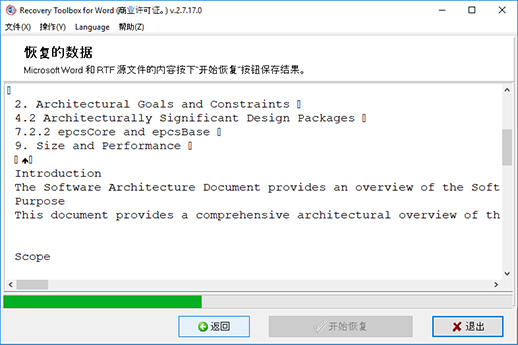
该工具将在几分钟内读取并分析损坏的 Word 文件。稍后,您将看到该程序能够从损坏的 docx 文档中恢复文本。

按下 Start recovery 按钮。选择恢复损坏的 docx 文件后保存还原数据的方式:
- 10.1) 直接保存为 Microsoft Word 文件(导出到 MS Word)
- 10.2) 另存为文本文件(另存为 Plain Text)

如果选择了第10.2项,请选择文件名:

在最后一页,您可以看到 MS Word 恢复过程的详细日志:
视频:
在线帮助:
使用 Recovery Toolbox for Word (下载) 用于恢复损坏的 Microsoft Word 文档和模板(.doc、.docx、.dot、dotx 文件)及 Rich Text 格式的文档(.rtf 文件)。恢复过程可遵照分布向导进行,共分五步:
从受损的 Word 文件和 Rich Text 文件中恢复数据
- 选择您想从中恢复信息的受损 Microsoft Word 文档或模板
- 从受损的 Microsoft Word 文档或模板中恢复信息
- 查看从受损的 Microsoft Word 文档和模板中恢复的信息
- 将信息导出至 Microsoft Word 或存入文本文件
- 查看信息导出结果
以下是关于每个步骤的详细信息。


第 1 步。 选择您想从中恢复信息的受损 Microsoft Word 文档或模板
Recovery Toolbox for Word 可以从 DOC 和 DOCX、DOT 和 DOTX 等标准 Microsoft Word 文档和模板,以及 Rich Text 文档中恢复信息。Source file name(源文件名)字段用于指定损坏的文件。共有三种方式:
- 在 Source file name(源文件名)字段中手动输入受损文件的名称及完整路径。
- 单击按钮打开下拉列表,从中选择受损文件的文件名。
 所有 Recovery Toolbox for Word 扫描到的文件均会自动添加至该列表。
所有 Recovery Toolbox for Word 扫描到的文件均会自动添加至该列表。 - 单击按钮打开 Windows Explorer,从中选择受损的文档。

单击 Analyze(分析)按钮,继续下一步操作。
第 2 步。 从受损的 Microsoft Word 文档或模板中恢复信息
当您进行到这一步时,屏幕上会出现一个带如下问题的对话框:Do you wish to start recovery?(您想开始恢复吗?)要启动恢复过程,请单击 Yes(是)按钮。程序会开始扫描文档。恢复过程所需时间取决于源文件、CPU 性能和 CPU 占用情况。
如果单击 Back(背部)按钮,程序会返回上一步骤。


第 3 步。 查看从受损的 Microsoft Word 文档或模板中恢复的信息
程序扫描完原始 Microsoft Word 文档或模板后,会将所有可恢复的信息显示在屏幕上。数据以简单文本显示,不含任何格式。文本以一种字体和颜色显示,不显示源文件中的表格、列表或图片。用户可以上下或左右滚动屏幕,查看数据。通过查看该信息,用户可以确保数据确实可以恢复。还可以确保 Recovery Toolbox for Word 功能正常,即能够尽可能多地恢复数据。
第 4 步。 将信息导出至 Microsoft Word 或存入文本文件
单击 Start recovery(开始恢复)按钮,开始导出从源文件中恢复的信息。此时会打开有两个选项的快捷菜单:Export to MS Word(导出至 MS Word)和 Save as Plane text(保存为纯文本)。
如果选择 Export to MS Word(导出至 MS Word)选项,Microsoft Word 会自动打开一个新文档,内含所有已恢复信息。该文档中的信息与预览窗口中显示的完全相同。
如果选择 Save as Plane text(保存为纯文本)选项,程序打开一个 Windows 标准对话框,您可以在此选择文件夹,输入应保存已恢复信息的文件名,以及文件类型( ANSI 编码文本文件或 Unicode 编码文本文件)。用户单击 Save(保存)按钮后,带数据的文件会显示在指定位置。
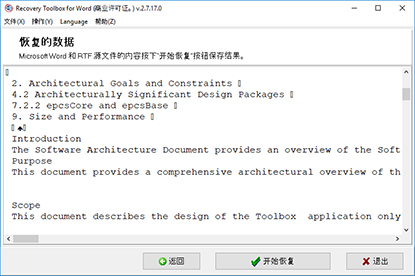

程序完成信息导出后,会显示最终报告,内含使用 Recovery Toolbox for Word 在当前操作中从损坏的文档和模板中恢复数据过程的结果。
注意:
- Windows 98及以上
- 只有使用 Recovery Toolbox for Word 注册版才能导出数据。您可以通过在购买页面上购买注册码,对软件进行注册。
- 只有当电脑上安装有以下程序版本中的一个时,才能将信息导出至 Microsoft Word: 97/2000/XP/2003/2007/2010/2013/2016/2019/2021/2024。
- 在 Recovery Toolbox for Word 完成所有数据导出前,我们不建议编辑或保存新 Microsoft Word 文档或新文本文件。
购买 Recovery Toolbox for Word:
線上復原服務
在任何裝置上線上修復損毀的檔案
- 确认付款后,将立即向用户发送一封电子邮件,其中包含注册码和激活该代码的说明。
- 带有注册码的电子邮件将从几个不同的邮件服务器发送,以防止邮件出现在垃圾邮件过滤器中。因此,用户的邮箱可能会重复接收到注册信。
- 为了激活注册码,您需要以 Administrator权限的用户身份在Windows中运行应用程序。
- 同步激活的个人商业或建筑物许可证数量不得超过所购买许可证的数量。
- 我们通过 PayPro Global 和 Noventiq 注册服务系统销售软件。因此付款凭证中指定的是相应公司名,并非 Recovery Toolbox。
您所购买的注册码对适用于所有 2.x 版 Recovery Toolbox for Word 。
購買許可證續訂:
支付服務:

PayPro Global (PayPro Global, Inc., 250 The East Mall street, Etobicoke, ON Canada, M9B 0A9) 是自定义解决方案研发方面成长最快速的电子商务公司,可以帮助 软件制造商容易、高效地在线出售软件。PayPro Global 支持一百多种货币,所有主要 信用卡和大量支付选项。PayPro Global 为用户提供 24/7 的全天候支持,并有专人接 待有特殊要求的客户。

许可软件的 Noventiq 网络商店。于2004年开业。Noventiq为客户提供来自3000名开发者的15000多个应用程序,确保快速交货(电子和实物),提供多种支付方式和累积折扣系统。Noventiq专家为客户提供与购买许可软件有关的所需要咨询。软件销售是我们的职业!
为什么您应该购买 Recovery Toolbox for Word 的在线许可证

许多用户在打开 Word 文档时会遇到一些问题,而有可能不知道如何恢复无法打开的损坏 Word 文档。如果遇到这种类型的问题,您可使用 Word 文档恢复软件,例如 Recovery Toolbox for Word。它是一种特殊的工具,用于修复损坏的 Word 文件和模板。
在该网站上,您可以下载 Word Repair Tool 作为免费试用版本,它允许您查看损坏的 Word 文件并了解其内容,即使您无法打开 Word 文档。如果您想要恢复 Word 文本文件或以任何方式打开它,则需要在线购买 Recovery Toolbox for Word 许可证。
Recovery Toolbox for Word 的付费版本让您可以完全使用 MS Word 文本恢复软件。该工具可以修复任何版本的 Microsoft Word 内的所有类型的 Word 文件 (*.rtf, *.docx, *.dotx, *.doc, *.dot)。此外,下载并购买 Word 修复工具一次后,修复 Word 文档的大小或数量将不受限制。
最后,如果您正在尝试学习如何修复 Microsoft Word 文件,您可需要恢复该文本文档,以供后续使用。如果您购买并激活 Recovery Toolbox for Word 的许可证,您将有机会把该数据导出到新的未损坏 Word 文档,或者将其中的文本保存为文本文件。
Recovery Toolbox for Word 完整版的优点
虽然 Recovery Toolbox for Word 的无障碍版本可能会提供一些基本功能,但完整版本可能会提供更广泛的优势,其中可能包括:
- 高级修复功能: 完整版可能会提供更强大的修复功能,允许你从损坏更严重的 Word 文档中恢复数据。这可能包括恢复文本、格式、图像、表格等。
- 技术支持: 完整版可能会附带软件开发商提供的技术支持。如果您在使用软件时遇到任何问题或在恢复过程中需要帮助,这将很有帮助。

在购买之前,请务必在开发人员的网站上查看 Recovery Toolbox for Word 完整版提供的具体功能。您还可以找到一张对比图,其中概述了免费版和完整版之间的差异。
Recovery Toolbox for Word 完整付费版与免费演示版相比有哪些优势?

文件恢复能力:
- 免费演示: 修复功能有限。你可以预览受损文档的结构和内容,但实际恢复文本和格式受到限制。
- 完整版: 提供先进的修复算法,可处理严重损坏的 Word 文档。这意味着可以恢复更全面的内容,例如
- 文本: 恢复文档的实际内容,而不仅仅是查看其结构。
- 格式化: 恢复字体、样式、粗体、斜体和项目符号等格式。
- 图像、表格和图表: 恢复这些对文档布局和信息至关重要的嵌入式元素。
数据恢复超越标准文件:
- 免费试用版:可能不支持保存已恢复的文档。
- 完整版: 可保存因程序崩溃而意外损坏或丢失的已修复文档。如果你正在处理一些重要文件,但最近还没来得及保存,这将是你的救星。
技术支持:
- 免费演示: 获得技术支持的机会有限或根本没有。如果你在使用软件时遇到问题,只能靠自己。
- 完整版:: 该软件可获得开发人员的技术支持。如果您在恢复过程中遇到问题或在使用软件功能时需要帮助,这将是非常宝贵的。

购买之前:
- 建议始终在 Recovery Toolbox for Word 网站上查看完整版提供的具体功能。
- 查看对比图表,了解免费试用版和付费版之间的差异。这将让您清楚地了解付费许可证所能提供的额外功能。
是否需要对Recovery Toolbox for Word许可证进行年度续订以获得技术支持取决于具体的产品和开发人员的政策。以下是技术支持可能需要或不需要续订的原因:

方案 1:可能需要更新技术支持
在这种情况下,每年续订的费用就相当于维护费,其中包括获得技术支持的费用。这是许多软件产品的标准模式。以下是采用这种模式的原因:
- 持续开发成本: 开发人员需要支付维护和改进软件的费用。续费有助于支付这些费用,确保软件保持最新并正常运行。
- 技术专长: 提供技术支持需要训练有素的人员。续费有助于维持这一支持基础设施。
情景 2: 可能不需要续保
Recovery Toolbox for Word 的开发人员可能会为完整版提供技术支持,即使没有激活续订。以下是一些可能性:
- 有限的免费支持: 他们可能会在购买后的一定期限内(如一年)提供必要的技术支持。
- 知识库和常见问题解答: 开发人员可提供全面的知识库、常见问题解答或视频教程来解决常见问题,从而减少对直接支持的需求。
可考虑的替代方案
- Microsoft Word 修复工具: Microsoft Word 可能有内置修复功能,您可以在使用第三方软件之前尝试一下。
- 可访问的数据恢复软件: 探索恢复 Word 文档的免费数据恢复软件选项。不过,这些软件提供的专业化程度或有效性可能与 Recovery Toolbox for Word 不同。
总之
虽然使用 Word 恢复工具箱可能需要每年续费才能获得技术支持,但检查开发商的具体政策至关重要。在购买之前,请探索其他解决方案并权衡成本和效益。
与在线版Recovery Toolbox for Word(适用于所有设备)相比,注册完整版Recovery Toolbox for Word(适用于 Windows)具有哪些优势?

Recovery Toolbox for Word 注册完整版的优势 (Windows)
- 可能更强大的恢复功能: 专为 Windows 设计的完整版可能比基于浏览器的在线版利用更强大的恢复算法。这可能会提高恢复复杂损坏文档或检索格式化和嵌入对象等更全面数据的成功率。
- 离线功能: 完整版是一个安装在 Windows 机器上的软件程序。这意味着即使没有网络连接,你也可以恢复文件。如果网络故障,或者损坏的文档包含敏感信息,而你又不想上传到网上,这一点就非常重要。
在线版本(所有设备)的优势
- 方便易用: 在线版本可在任何带有网络浏览器的设备上运行,与仅限于 Windows 系统的软件相比,具有更高的可访问性。如果您需要在旅途中恢复文件或没有 Windows 机器可用,这将非常方便。
- 无需安装: 无需下载或安装任何软件。您可以通过网络浏览器访问服务。

在两者之间做出选择
您的最佳选择取决于您的具体需求和优先事项。请考虑以下因素:
- 损坏的复杂程度: 如果 Word 文件严重损坏,Windows 完整版可能会提供更好的恢复机会。
- 互联网可用性: 如果您没有可靠的互联网连接,或担心上传敏感文档,那么完整版是您的最佳选择。
- 方便: 如果您优先考虑的是设备的易用性和可访问性,那么在线版本可能更适合您。
建议在做出决定之前,先在 Recovery Toolbox for Word 网站上查看这两个版本提供的具体功能。
常见问答-Wiki:
如何修復損壞的 rtf 文件
答复:
有多種服務可以打開、讀取甚至修復 iPhone 上損壞的富文本文件文檔中的文本。只需在任何瀏覽器中打開 http://word.recoverytoolbox.com/online/ch/ 即可。選擇損壞的.rtf文檔,輸入驗證碼,等待,付款後下載修復的文件。
如果 Microsoft Word 無法修復錯誤的 Word 2019 文檔,我可以修復它嗎?
答复:
您可以免費嘗試使用Recovery Toolbox for Word。 只需從http://word.recoverytoolbox.com/ch/ 下載、安裝並運行Recovery Toolbox for Word,然後選擇損壞的Word工具首頁上的 2019 .docs 文件。如果您在預覽時發現丟失的頁面,那麼該軟件可以幫助您。
如果打開和修復功能沒有幫助,是否可以恢復Word文檔?
答复:
您可以在此處使用OpenOffice、Recovery Toolbox for Word 或在線修復服務:http://word.recoverytoolbox.com/ch/
需要從損壞的 .DOCX 文件中提取文本
答复:
Microsoft Word 通知您:文件已損壞且無法打開。在這種情況下,您會丟失文本等重要信息。然後閱讀本手冊並了解如何從損壞的 Microsoft Word .DOCX 文件中恢復文本:運行 Recovery Toolbox for Word;選擇第一頁上損壞的.DOCX 文件;按下一步;按另存為文本文件子菜單項。
我可以從未修復的 Word 2007 .doc 文件中恢復文本嗎?
答复:
最後的機會是第三方非 Microsoft 工具或服務。運行 Word 恢復工具箱。選擇損壞的 Word 2007 文件(.doc 擴展名)。按下一步。按 並選擇開始恢復 | 另存為文本文件項目。
资源:
- 維基百科上的 Microsoft Word: http://zh.wikipedia.org/wiki/Microsoft_Word
- Word 的官方網站: http://www.microsoft.com/zh-cn/microsoft-365/word
- Microsoft Office Word 團隊博客: http://www.microsoft.com/en-us/microsoft-365/blog/product/word/
- 社區: http://techcommunity.microsoft.com/category/microsoft365/discussions/word
客户评价和评级:
帮助很大
工作确实很好!
最佳的
超级好!!!
这很好
这些文件放在我经常使用的闪存盘上。11 月 6 日,我将它们传输到笔记本电脑上工作。当我尝试打开它们时,文件已损坏。
我唯一的猜测是它们在传输过程中不知为何被弄乱了。
好应用
我的文件恢复有误,但后来我收到了全额退款。我很感激他们的善意!
几周前,我一直在研究一篇重要的学术会议论文,但文件却被损坏了。我尝试了所有可以修复它、恢复文本等的方法,但都无济于事。当我找到 Recovery Toolbox 时,我几乎已经放弃了希望。它真的管用了,我感到非常欣慰!!你真的让我重获了生命中的美好时光!!
文件已成功恢复。但当我把它放回 Google Drive 时,问题又出现了,它虽然打开了文件,但我却无法在文件中工作... 我不知道是 Google 还是 Word 破坏了文件... 肯定是哪里出了问题。这对我来说是个相当复杂的问题。SupportNex 的技术人员放弃了。
本 Word 文档使用 Microsoft Word for Mac 应用程序创建。
在过去的 8 年中,我的妻子一直定期使用它。文件直接存储在 OneDive 上。
它一直运行良好。在此期间,我们更换过一次 Mac 笔记本电脑,但继续使用同一文件没有任何问题。
突然发生了什么?我猜是星期六 06. 四月。我妻子在试图打开前一天还正常工作的文件时向我抱怨,突然出现了一条文件无法读取的消息。
在尝试打开文件时,弹出了这样一条信息:(从网上复制的,我 Mac 上的看起来也一样)
我们尝试了 "是 "和 "否",但都没有反应。
我一直认为文件在云驱动器上是安全的。但现在我发现我们不能这样做了。
我在网上查了一些资料,发现 Word 有打开和修复功能。但结果也不理想。
我还发现应该可以在文件属性中打开文件的上一版本。它显示应该可以返回到马赫 1 以前保存的版本。
但这个功能也不起作用。
之后,我在网上搜索了不同的 Word 修复工具。我找到了 Recovery Toolbox,很多人都说它是最好的,于是我就买了这个软件。
它确实为我找到了文件中的许多图片,这很好,但没有文本。
我对文本最感兴趣,因为我有所有图片的备份。
通过DeepL.com(免费版)翻译
用户正在使用已完全更新的 word 在她最新的 mac 上编写这份法律简报。 全天保存。 看起来不错。 然后第二天检查时它已损坏。
软件帮助用户。
技术支持部
外部 HDD 出现故障。 其上的数据已损坏。 一个朋友在 Wondershare Repairit 程序的帮助下把它们弄出来了,现在我正试图在这个软件的帮助下恢复 Word 文件。
亲爱的 Recovery Toolbox 开发团队,
首先,感谢您创建 Recovery Toolbox。 它创造了奇迹。
我不太确定到底发生了什么。 虽然我在 Word 文档中包含了几张图片。 Word 出现故障并要求我保存我的文件。 重新加载 word 并打开我的文档后,弹出错误通知,我无法再访问我的文档。 那时我惊慌失措,在互联网上搜索帮助并找到了 Recovery Toolbox。 我所有的工作(书面文字、图表、图像)都被找回了。 非常感谢你。
亲切的问候,
闪存驱动器有问题。
几个文件已损坏,我发现您的程序还可以恢复其他文件
是的,谢谢。 我正在对瑜伽脚本进行编辑更正,然后点击左上角的更新键以归档所有更改。 然后我去关闭文件并且计算机锁定并且在它解冻之前几分钟。 当我试图关闭打开的文件时,错误通知开始了。 那是我找到你的产品并试图挽救文件的时候。
这些文件都在闪存驱动器上,并且该闪存驱动器不知何故损坏了。 在大约 500 个字的文档、powerpoint 和 pdf 中,近 200 个已损坏。 PowerPoint 似乎大部分都还好,任何 pdf 都没有运气,而且 word 文档被击中和错过,有时我得到了大部分文本,有时甚至无法打开。
作为免费服务,它很好。 但我只能为损坏的文件支付 10 美元。
该程序节省了许多小时的工作。 下载和测试文件的能力使购买决策更容易。 伟大的产品,易于使用。
该程序的演示版本在我的Word 2007文档中找不到数据。 它是从格式化的闪存卡中恢复的。 有可能恢复吗? 档案大小17kb。
格式化的文档已通过在线服务进行了更正。 老实说,质量是4
我得到的是以前保存的版本(Word Office 2003,.doc),而不是最近更改的文档。 我会给它4星,因为尚不清楚是谁的错误:MS Word无法保存,或者程序无法完全恢复。
Word的恢复工具箱能够恢复带有图像的文本。 有些图片必须位于文本上方,因此必须手动移动。
我确信该实用程序将能够100%恢复损坏的文档,因为只有文本和图像。 但是,我只收到恢复的文档的80%,如果您以页数计算,它是400中的356。当我尝试打开.mpp文件时,MS Project说它无法打开该文件。 从USB闪存驱动器传输时出现问题。
修复了MS Word 2007中.doc文件的错误编码。
我使用该程序修复了损坏的Microsoft Word 2007文件,在修复过程中,第二页上的文本未进行格式化,而其余所有文本均保留了其样式。
MS Office 2007无法读取文档的内容,因为该文档的使用由于闪存驱动器使用不当而损坏。 如果您不考虑文本和表格的格式,则文档已得到很好的纠正。
在我破解了Word 2007文档的密码并将其保存在当前文档的顶部后,它开始显示错误“发生文件错误”并停止打开文件。 还原.DOC文件后,我注意到该文本已完全还原,但未格式化。
好!!!
在MS Office Word中打开文档时,程序无法找到文件的编码。 我尝试对可用的编码选项进行排序,但没有帮助。 使用该程序修复了无法读取的编码文件,但是由于该文件为土耳其语,因此某些字符已替换为西里尔字母。
我能够恢复有错误的Word文件。 在线更正后,必须对恢复的.RTF文件进行编辑,因为在某些地方单词之间的空格很大,并且某些单词中存在象形文字(可能是因为文档是土耳其语)。 文字还原为90%
这非常有帮助。
我在Word .DOC上丢失了一些重要数据,并进行了几次手动尝试,但未成功。
这个在线.DOC Recovery Toolbox帮助我恢复了原始文档。
非常感谢。
史蒂文·博平
诺曼财务有限公司
巴布亚新几内亚莫尔兹比港
好
非常感谢
两天前我在线使用了公司的服务。即使使用新的SDD外部硬盘,在截止日期前一天提交一些文件,突然间,我无法打开文件,因为它们“已损坏”。我真的很恐慌,我在网上找到了这家公司。由于价格相当低(即使对于SE欧洲科学家,就像我一样),我提交了一份文件,只是为了尝试。答案很快。比方说,保存了90%(图像丢失了,但这不是问题)。我立即提交了第二篇也是最重要的文件,一篇文章。我非常沮丧因为我工作了几个月(我的错误,不是将它保存在主计算机上,至少每两周一次)。我收到了恢复的文件,内容非常完美。即使是现在,我仍然对文件的恢复情况感到惊讶(只有字体和一些格式不同)。再次感谢,Prof.Dr. Corina Ionescu- Babes-Bolyai大学,地质系,Cluj-Napoca,罗马尼亚
我使用该软件恢复2个文件,只恢复了一半的信息。 有总比没有好。
很酷
工具可以恢复所有文本。
但图像和表格没有修复。
最好的Word文档恢复尝试(不多说)。 恢复了文件的部分版本,但是它之前保存了几个版本。
产品可以应用于每台旧电脑。 不是免费的,成本不是一点点。
我的Word DOC完全恢复。 这就是我想要的。